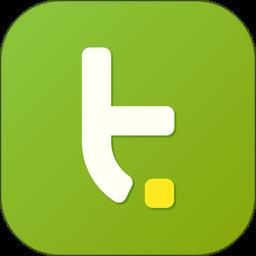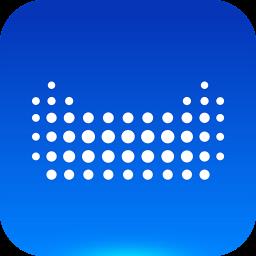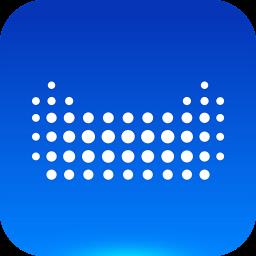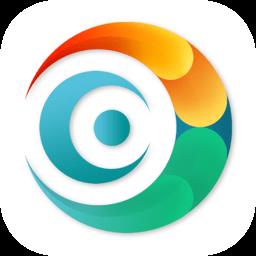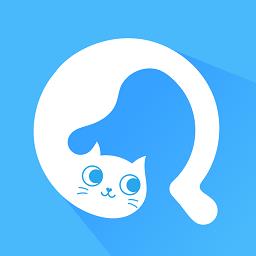无法访问共享文件应怎么办?电脑无法访问别人共享的文件解决办法
发表时间:2020-07-27来源:网络
对于一些中小型企业,办公室人员的工作电脑常常会设置来宾账号(Guest账户)方便其他人员临时使用同时又不会对自己的办公文件造成影响。两个账号之间可以通过访问共享文件夹来访问特定的公共文件,而如果碰到无法访问别人共享文件的情况应该如何处理呢?下面我们就来讲一下。
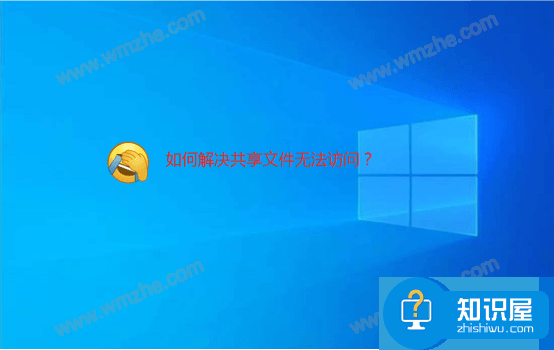
电脑无法访问别人共享的文件解决办法
1、在设置之前,首先要确保电脑中存在Guest账户,如果没有可以点击【创建一个新账户】来创建Guest账户。
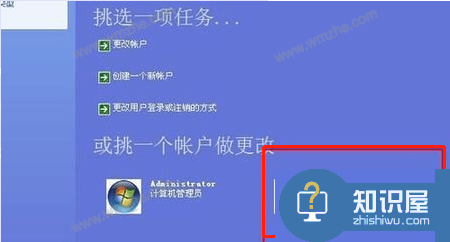
2、点击桌面左下角【开始】,在上拉菜单中依次点击【程序】—【管理工具】—【本地安全策略】。
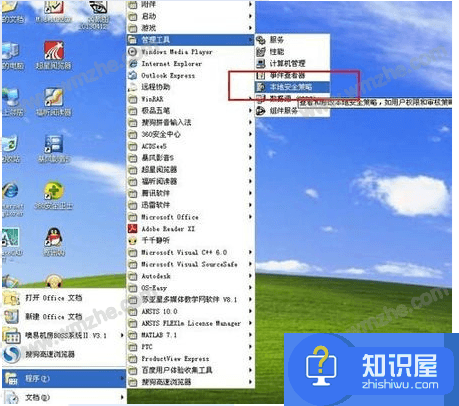
3、弹出本地安全设置窗口,在左侧栏中依次选择【本地策略】—【用户权利指派】,然后在右侧策略列表中找到 “从网络访问此计算机”和“拒绝从网络访问这台计算机”。
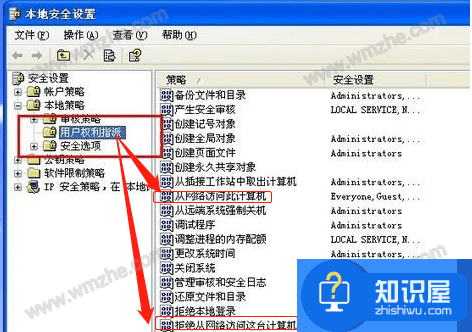
4、接下来我们双击策略列表中的“从网络访问此计算机”,弹出对应属性窗口,在本地安全设置标签页下点击【添加用户或组】。
我们必须添加“Guest账户”和“Everyone”这两个用户访问此计算机。我们可以点击“”打开,输入上面写的两个账户,就行了。
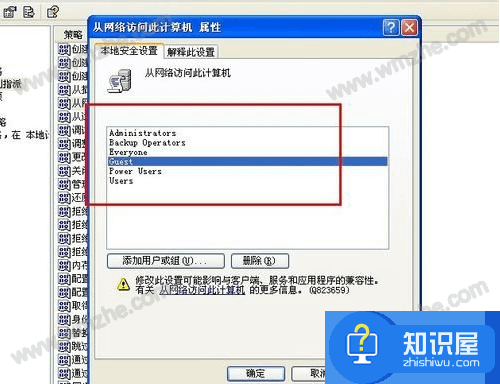
5、在弹出的“选择用户或组”窗口中的文本框内输入“Guest”和“Everyone”两个用户名,然后点击【确定】即可。

6、回到本地安全设置窗口,双击策略列表中的“拒绝从网络访问这台计算机”,弹出对应属性窗口,选择窗口下方列表中的所有的用户名,依次点击【删除】,最后点击【确定】。
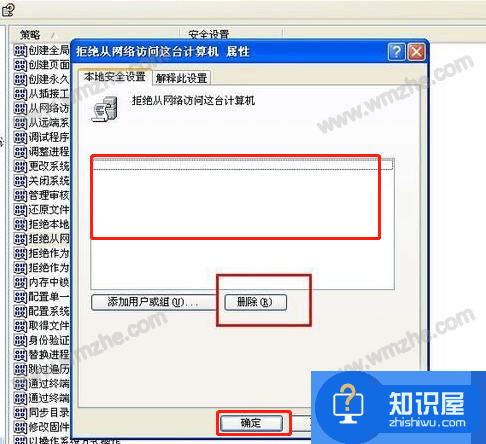
7、这样一来用户就可以访问计算机中的共享文件了。
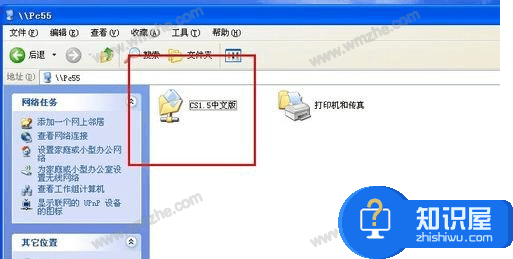
通过以上设置大多数电脑无法访问共享文件的问题就能够得到解决,希望今天这个教程对大家访问共享文件有所帮助。
知识阅读
软件推荐
更多 >-
 查看
查看工程师e家官方版下载v2.3.5 安卓免费版
51.56MB |生活服务
-
 查看
查看ks os运动app下载v2.4.5 安卓版
267.82MB |生活服务
-
 查看
查看山东一卡通官方版下载3.2.3 安卓手机版
59.81MB |生活服务
-
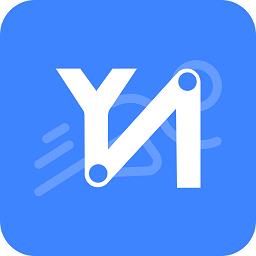 查看
查看云运动app官方版下载v3.5.7 安卓版
134.18MB |生活服务
-
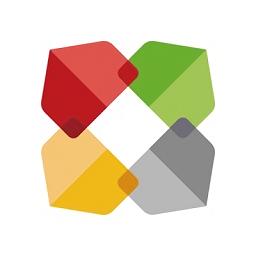 查看
查看北京保障房中心官方app下载v3.35.1 安卓版
184.6MB |生活服务
-
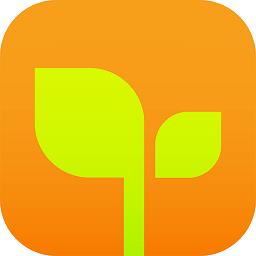 查看
查看亲宝宝app官方版下载v11.9.10 安卓最新版本
249.78MB |生活服务
-
 查看
查看绿源智能电动车下载v3.2.6 安卓官方版
67.83MB |系统工具
-
 查看
查看一嗨租车司机版下载v7.3.20 安卓最新版
174.46MB |生活服务
-
1快剪辑自带水印可以消除,只需简单设置
2011-02-12
-
2
 电脑下载东西经常掉线的解决方法
电脑下载东西经常掉线的解决方法2011-02-13
-
3PPT超强插件打包分享,从此不再被同事吐槽
2011-02-12
-
4飞鸽传书好友列表显示异常?或许是这两个原因
2011-02-12
-
5
 桌面的基本操作
桌面的基本操作2011-02-14
-
6
 电脑键盘快捷键大全
电脑键盘快捷键大全2011-02-15
-
7
 电脑技术吧教您分辨上网本和笔记本区别
电脑技术吧教您分辨上网本和笔记本区别2011-02-12
-
8
 启动桌面清理向导的方法教程
启动桌面清理向导的方法教程2011-02-13
-
9
 WinRAR的常用设置技巧
WinRAR的常用设置技巧2011-02-13
-
10
 win10电脑更改分辨率后字体变模糊怎么解决
win10电脑更改分辨率后字体变模糊怎么解决2024-05-13